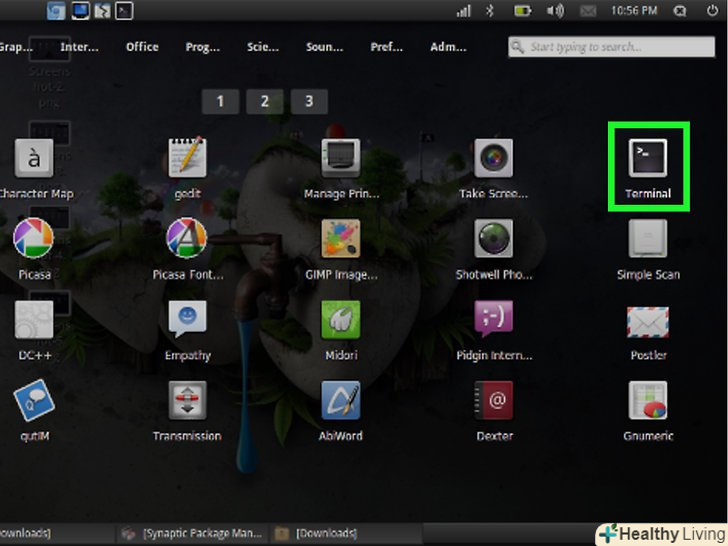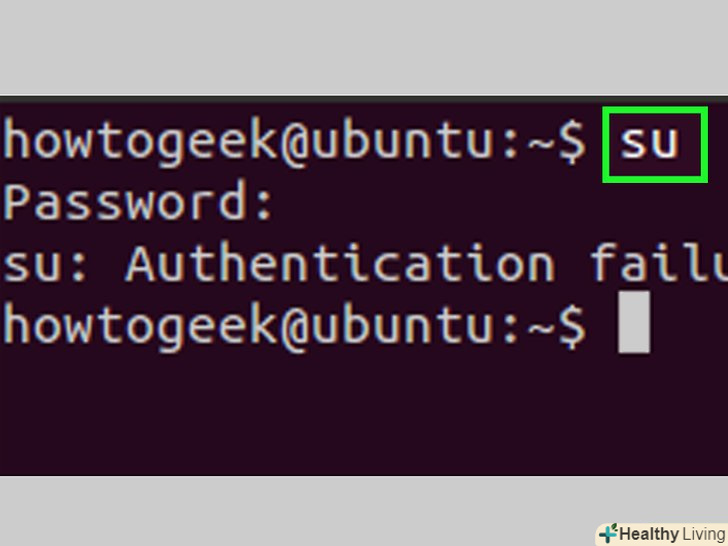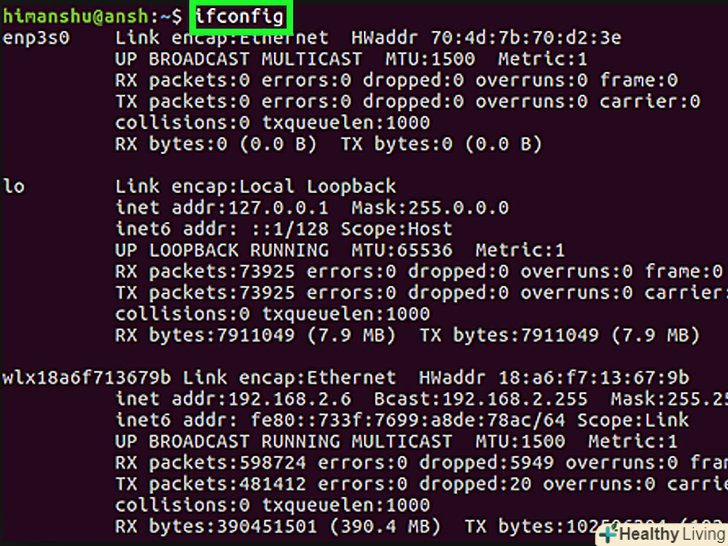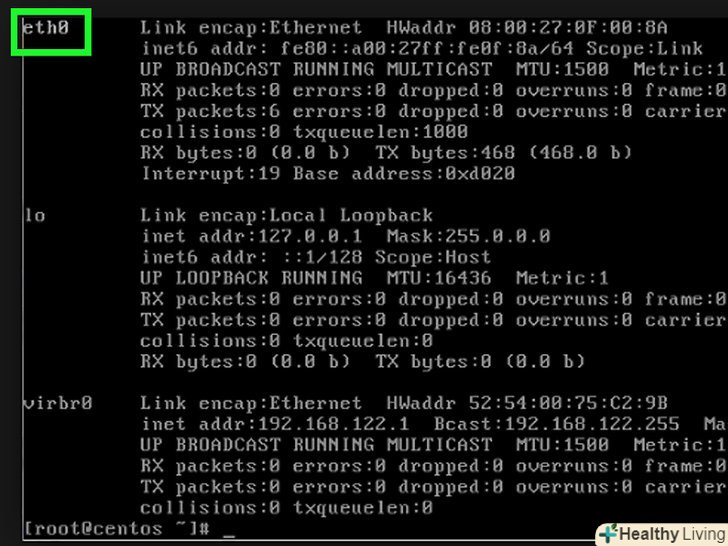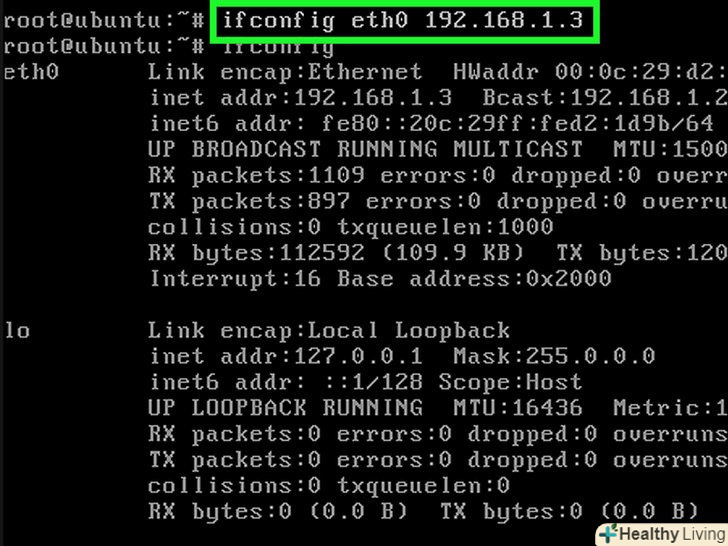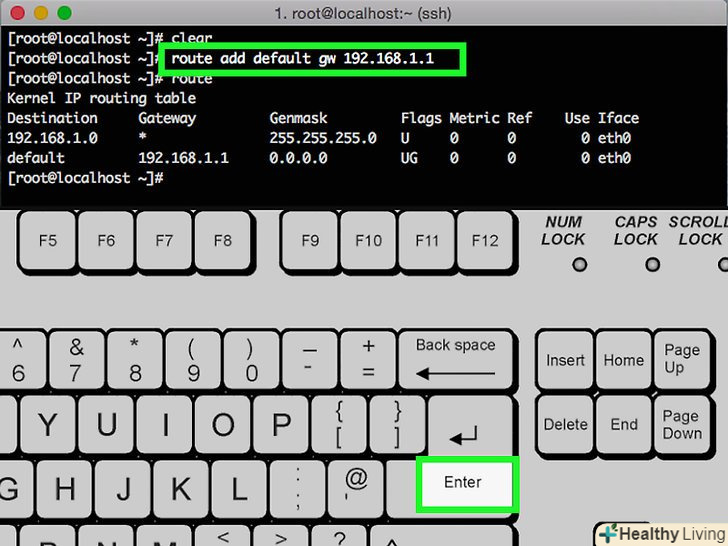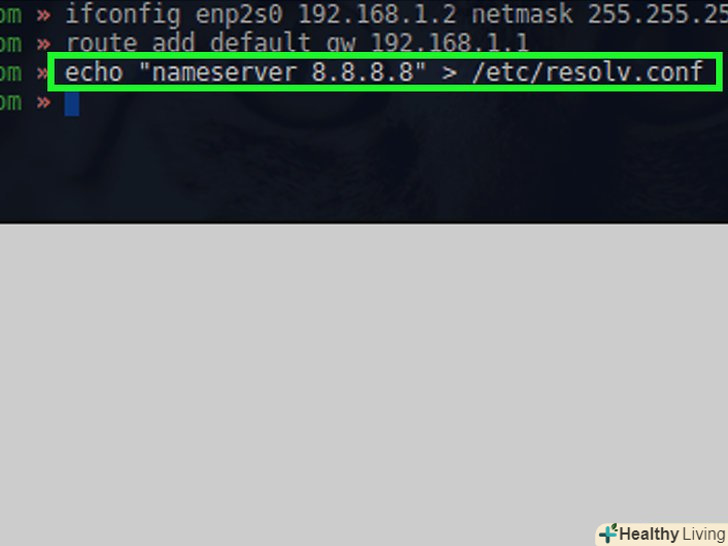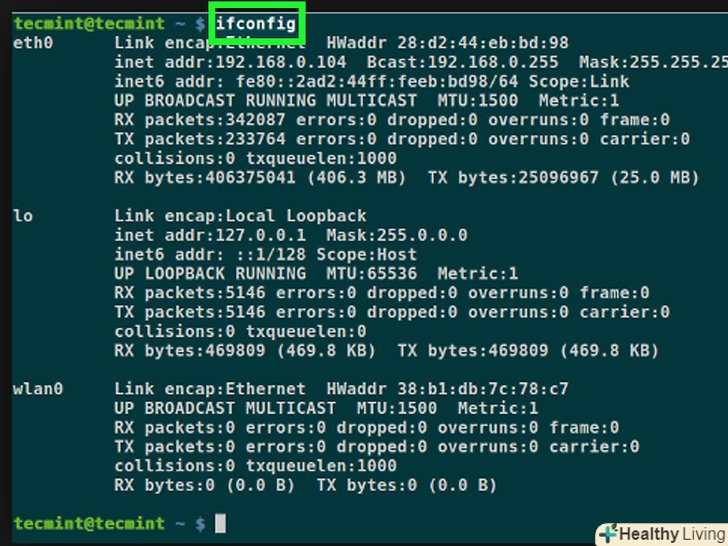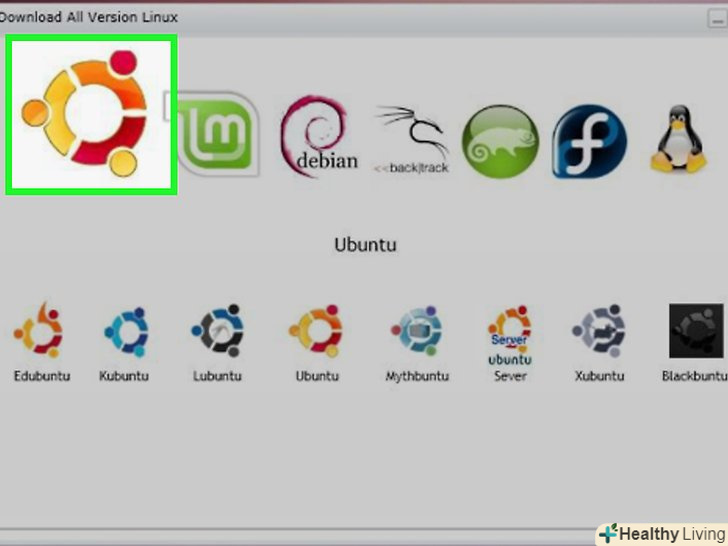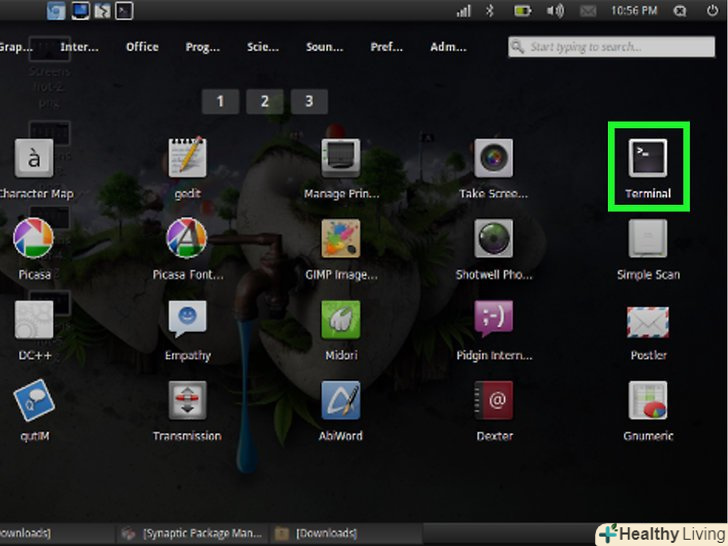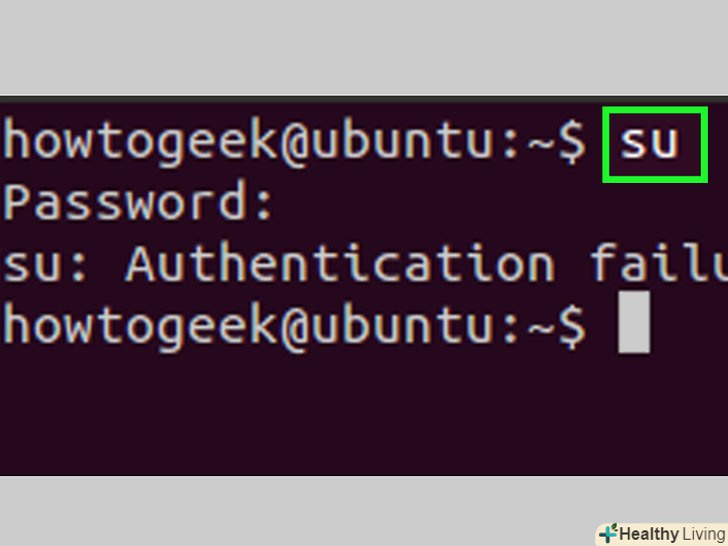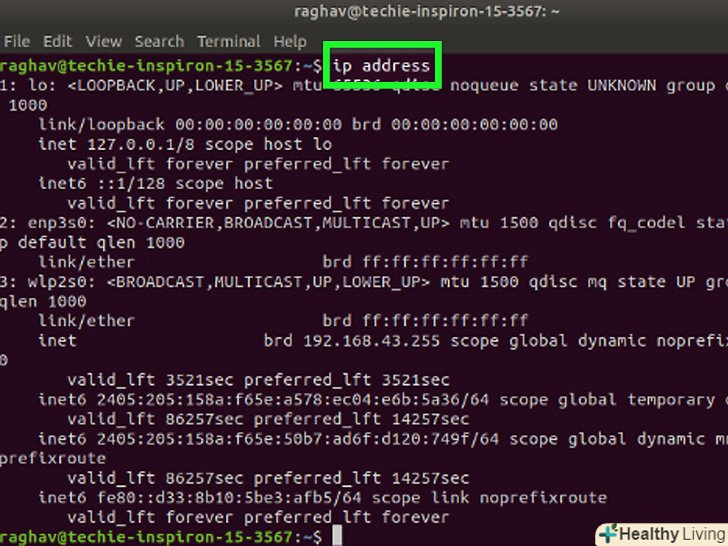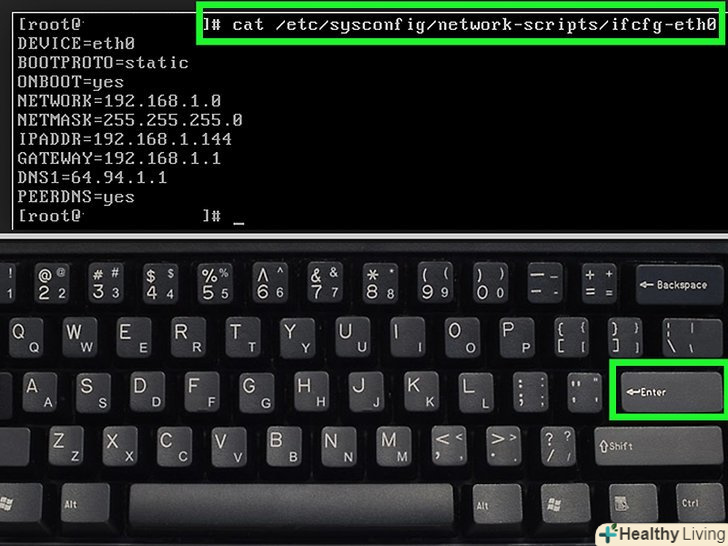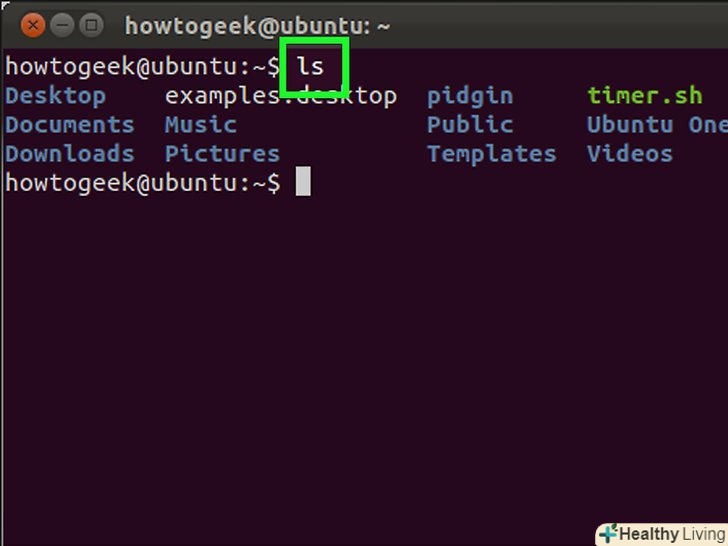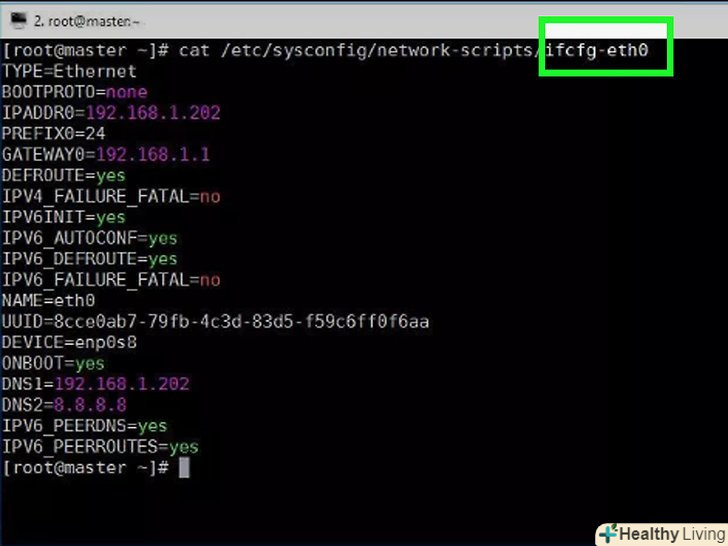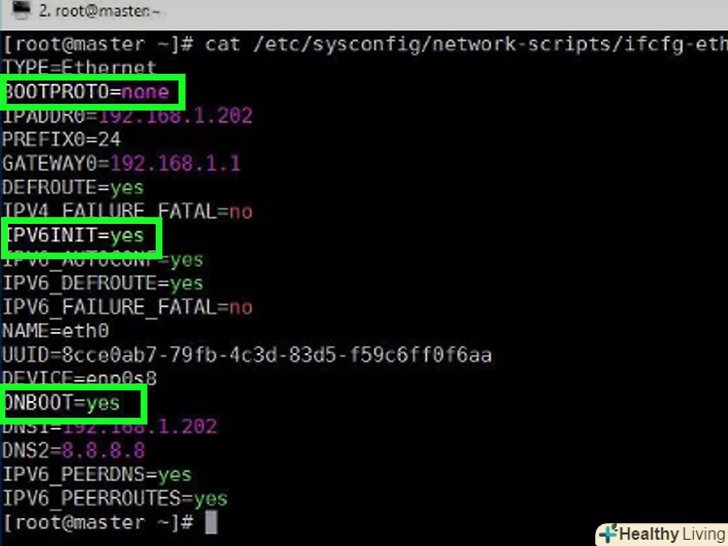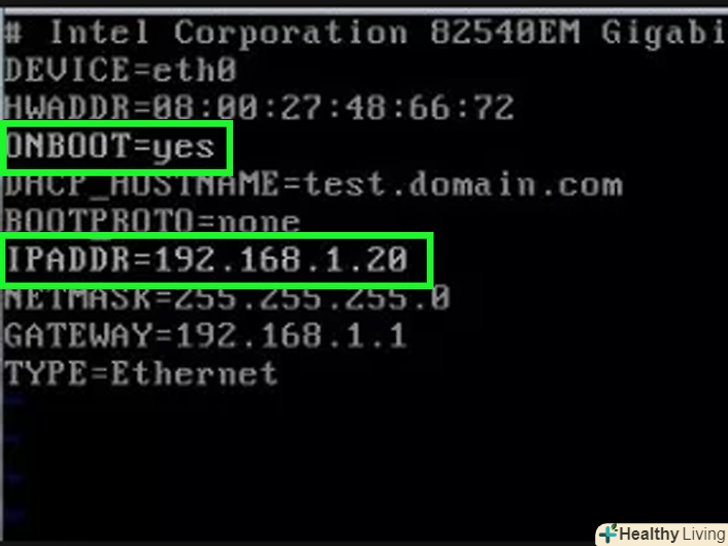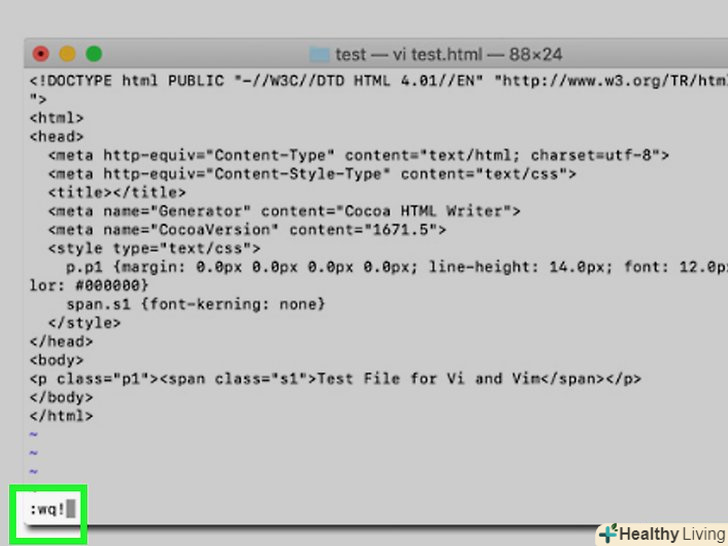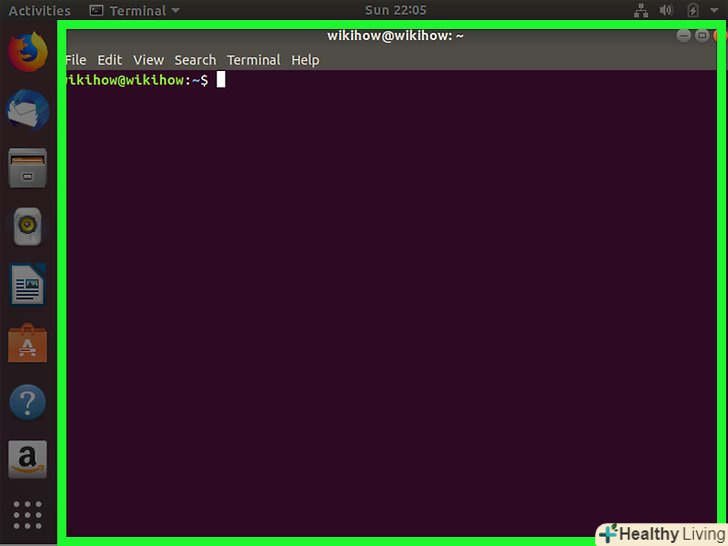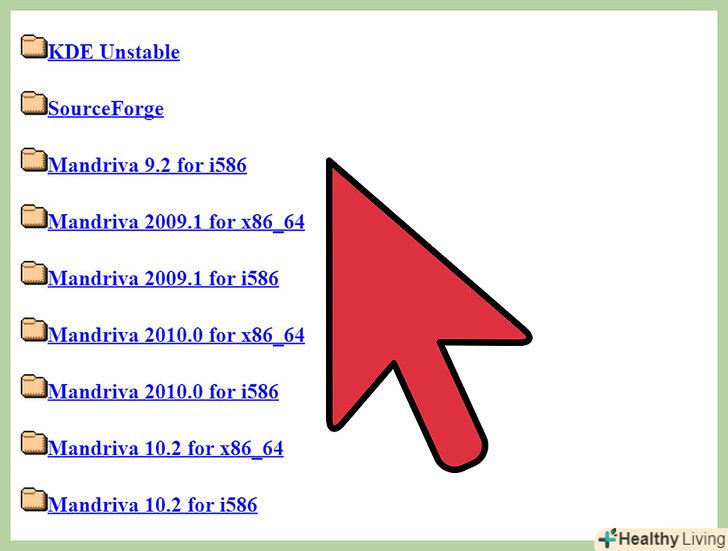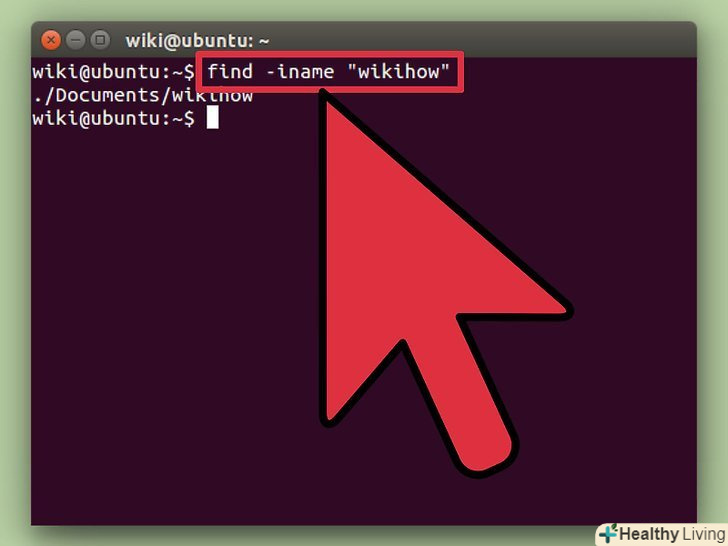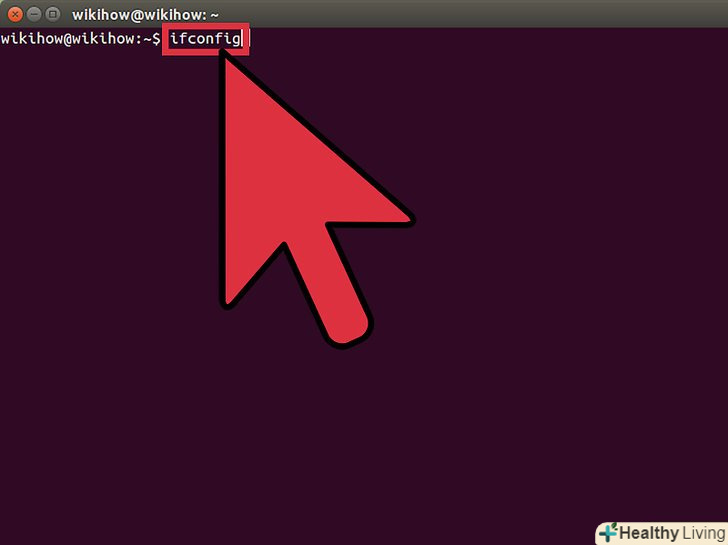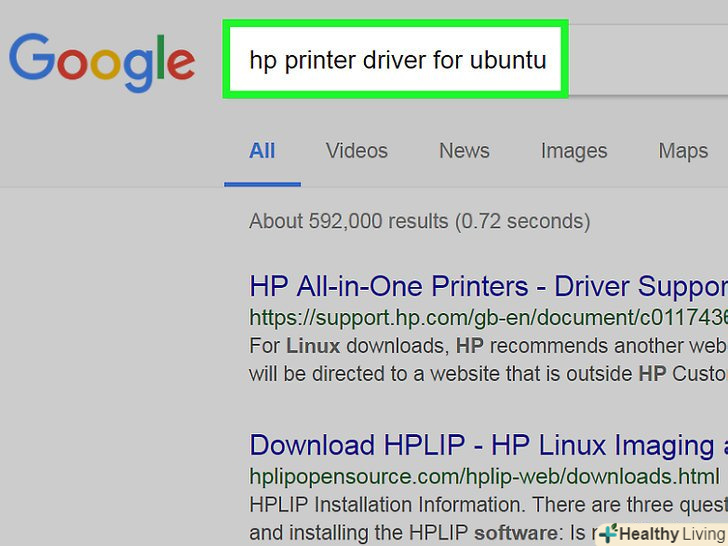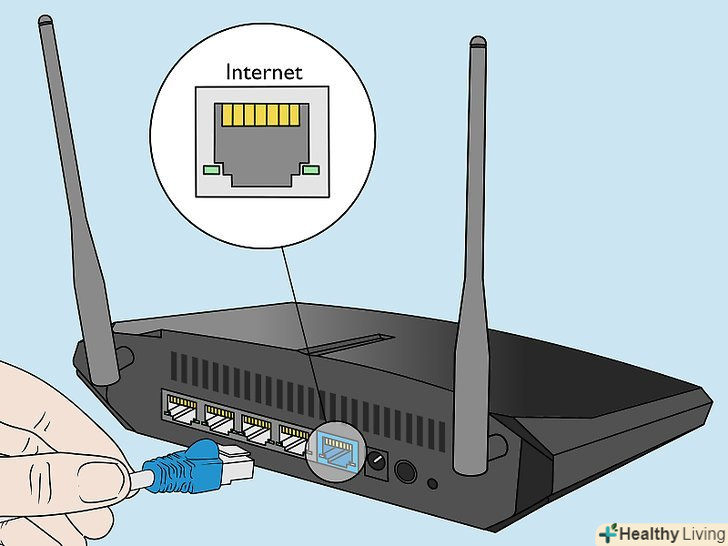З даної статті ви дізнаєтеся, як призначити комп'ютера з Linux новий IP-адреса. Це допоможе вирішити проблеми з підключенням до Інтернету.
Кроки
Метод1 З 2:
У дистрибутивах на базі Debian
Метод1 З 2:
 Оновіть свою версію Linux.популярними дистрибутивами Linux на базі Debian є Ubuntu, Mint і Raspbian.
Оновіть свою версію Linux.популярними дистрибутивами Linux на базі Debian є Ubuntu, Mint і Raspbian. Відкрийте термінал. це програма командного рядка, яка є основою всіх дистрибутивів Linux. Залежно від версії Linux термінал можна відкрити наступним чином:
Відкрийте термінал. це програма командного рядка, яка є основою всіх дистрибутивів Linux. Залежно від версії Linux термінал можна відкрити наступним чином:- НатиснітьCtrl+Alt+T або Ctrl+Alt+F1 (У Mac OS X замість Ctrl затисніть ⌘ command).
- Якщо можливо, клацніть по текстовому полю у верхній або нижній частині екрана.
- Відкрийте вікно "Меню «і клацніть по»Термінал".
 Отримайте права суперкористувача. Якщо ви не ввійшли в систему в якості адміністратора (root користувача), введіть su, натисніть ↵ Enter, введіть пароль адміністратора, коли з'явиться запит, а потім натисніть ↵ Enter.
Отримайте права суперкористувача. Якщо ви не ввійшли в систему в якості адміністратора (root користувача), введіть su, натисніть ↵ Enter, введіть пароль адміністратора, коли з'явиться запит, а потім натисніть ↵ Enter.- Обліковий запис суперкористувача в Linux є аналогом облікового запису адміністратора в Windows або Mac OS X.
 Виведіть на екран список мережевих інтерфейсів. Введіть ifconfig натисніть ↵ Enter. У лівій частині вікна відобразяться мережеві інтерфейси, а в правій – інформація про них.
Виведіть на екран список мережевих інтерфейсів. Введіть ifconfig натисніть ↵ Enter. У лівій частині вікна відобразяться мережеві інтерфейси, а в правій – інформація про них.- Очолює список Активний мережевий інтерфейс (Wi-Fi або Ethernet). Він позначений як "eth0 «(Ethernet) або» wifi0" (Wi-Fi).
 Знайдіть мережевий інтерфейс, якому потрібно призначити нову IP-адресу. зверніть увагу на ім'я інтерфейсу, яке відобразиться в лівій частині вікна.
Знайдіть мережевий інтерфейс, якому потрібно призначити нову IP-адресу. зверніть увагу на ім'я інтерфейсу, яке відобразиться в лівій частині вікна.- У більшості випадків таким інтерфейсом є» eth0 «або»wifi0".
 Змініть IP-адресу інтерфейсу. введіть ↵ Enter.
Змініть IP-адресу інтерфейсу. введіть ↵ Enter.- Наприклад, щоб призначити IP-адресу «192.168.2.100» Ethernet-з'єднанню («eth0»), введітьsudo ifconfig eth0 192.168.0.100 netmask 255.255.255.0.
 Призначте адресу основного шлюзу. введіть route add default gw 192.168.1.1 і натисніть ↵ Enter.[1]
Призначте адресу основного шлюзу. введіть route add default gw 192.168.1.1 і натисніть ↵ Enter.[1] Додайте DNS-сервер. введіть echo "nameserver 8.8.8.8"&#gt; /etc/resolv.conf і натисніть ↵ Enter.
Додайте DNS-сервер. введіть echo "nameserver 8.8.8.8"&#gt; /etc/resolv.conf і натисніть ↵ Enter.- Якщо у вас є інша адреса DNS-сервера, введіть його замість8.8.8.8.
 Перевірте, чи змінився IP-адреса обраного мережевого інтерфейсу. введіть ifconfig, знайдіть мережевий інтерфейс і подивіться на адресу праворуч від імені інтерфейсу. Швидше за все, ви побачите IP-адресу, яку ви тільки що призначили.
Перевірте, чи змінився IP-адреса обраного мережевого інтерфейсу. введіть ifconfig, знайдіть мережевий інтерфейс і подивіться на адресу праворуч від імені інтерфейсу. Швидше за все, ви побачите IP-адресу, яку ви тільки що призначили.
Метод2 З 2:
У дистрибутивах C менеджером пакетів rpm
Метод2 З 2:
 Оновіть свою версію Linux.популярними дистрибутивами Linux з менеджером пакетів RPM є CentOS, Red Hat і Fedora.
Оновіть свою версію Linux.популярними дистрибутивами Linux з менеджером пакетів RPM є CentOS, Red Hat і Fedora. Відкрийте термінал. це програма командного рядка, яка є основою всіх дистрибутивів Linux. Залежно від версії Linux термінал можна відкрити наступним чином:
Відкрийте термінал. це програма командного рядка, яка є основою всіх дистрибутивів Linux. Залежно від версії Linux термінал можна відкрити наступним чином:- НатиснітьCtrl+Alt+T або Ctrl+Alt+F1 (У Mac OS X замість Ctrl затисніть ⌘ command).
- Якщо можливо, клацніть по текстовому полю у верхній або нижній частині екрана.
- Відкрийте вікно "Меню «і клацніть по»Термінал".
 Отримайте права суперкористувача. Якщо ви не ввійшли в систему в якості адміністратора (root користувача), введіть su, натисніть ↵ Enter, введіть пароль адміністратора, коли з'явиться запит, а потім натисніть ↵ Enter.
Отримайте права суперкористувача. Якщо ви не ввійшли в систему в якості адміністратора (root користувача), введіть su, натисніть ↵ Enter, введіть пароль адміністратора, коли з'явиться запит, а потім натисніть ↵ Enter.- Обліковий запис суперкористувача в Linux є аналогом облікового запису адміністратора в Windows або Mac OS X.
 Виведіть на екран список мережевих інтерфейсів. введіть ip a, щоб відобразити мережеві з'єднання.
Виведіть на екран список мережевих інтерфейсів. введіть ip a, щоб відобразити мережеві з'єднання.- Знайдіть мережевий інтерфейс, якому потрібно призначити нову IP-адресу.зазвичай це Ethernet-з'єднання або Wi-Fi-з'єднання, поточний IP-адресу якого можна знайти в правій частині вікна.
 Перейдіть до каталогу мережевих скриптів. Введіть cd /etc/sysconfig/network-scripts натисніть ↵ Enter.
Перейдіть до каталогу мережевих скриптів. Введіть cd /etc/sysconfig/network-scripts натисніть ↵ Enter. Виведіть на екран параметри мережі. Введіть ls натисніть ↵ Enter. Ім'я поточного з'єднання відобразиться у верхньому лівому куті параметрів мережі.
Виведіть на екран параметри мережі. Введіть ls натисніть ↵ Enter. Ім'я поточного з'єднання відобразиться у верхньому лівому куті параметрів мережі. Відкрийте Параметри свого мережевого з'єднання. Введіть vi ifcfg-ім'я мережі натисніть ↵ Enter. Параметри відкриються в редакторі Vi.
Відкрийте Параметри свого мережевого з'єднання. Введіть vi ifcfg-ім'я мережі натисніть ↵ Enter. Параметри відкриються в редакторі Vi.- Наприклад, якщо мережа називається «eno12345678», введітьvi ifcfg-eno12345678.
 Змініть параметри мережі. Змініть наступні значення:
Змініть параметри мережі. Змініть наступні значення:- BOOTPROTO: змініть dhcp на None.
- Any IPV6 entry: Видаліть всі записи з IPV6; для цього поставте курсор біля i (зліва) і натисніть Del.
- ONBOOT: змініть no на yes.
 Створіть нову категорію. Натисніть ↵ Enter, щоб перейти на новий рядок (з категорії ONBOOT), введіть
Створіть нову категорію. Натисніть ↵ Enter, щоб перейти на новий рядок (з категорії ONBOOT), введітьIPADDR=, введіть новий IP-адресу, а потім натисніть ↵ Enter.- Наприклад, якщо нова IP-адреса «192.168.2.23», введіть
IPADDR=192.168.2.23і натисніть ↵ Enter.
- Наприклад, якщо нова IP-адреса «192.168.2.23», введіть
- Введіть мережеву маску, адресу шлюзу і DNS-сервера. для цього:[2]
- Введіть
PREFIX=24і натисніть↵ Enter . Також можна ввестиNETMASK=255.255.255.0. - Введіть
GATEWAY=192.168.2.1і натисніть ↵ Enter. Якщо потрібно, замініть адресу шлюзу на свій.
- Введіть
 Збережіть внесені зміни і закрийте файл. Для цього скористайтесь меню «Файл» або введіть :wq натисніть ↵ Enter.
Збережіть внесені зміни і закрийте файл. Для цього скористайтесь меню «Файл» або введіть :wq натисніть ↵ Enter.
Поради
- У деяких специфічних дистрибутивах Linux необхідно виконати інші дії, щоб призначити нову IP-адресу. Детальну інформацію шукайте в Інтернеті.
Попередження
- Коли ви закінчите, вийдіть з облікового запису суперкористувача.